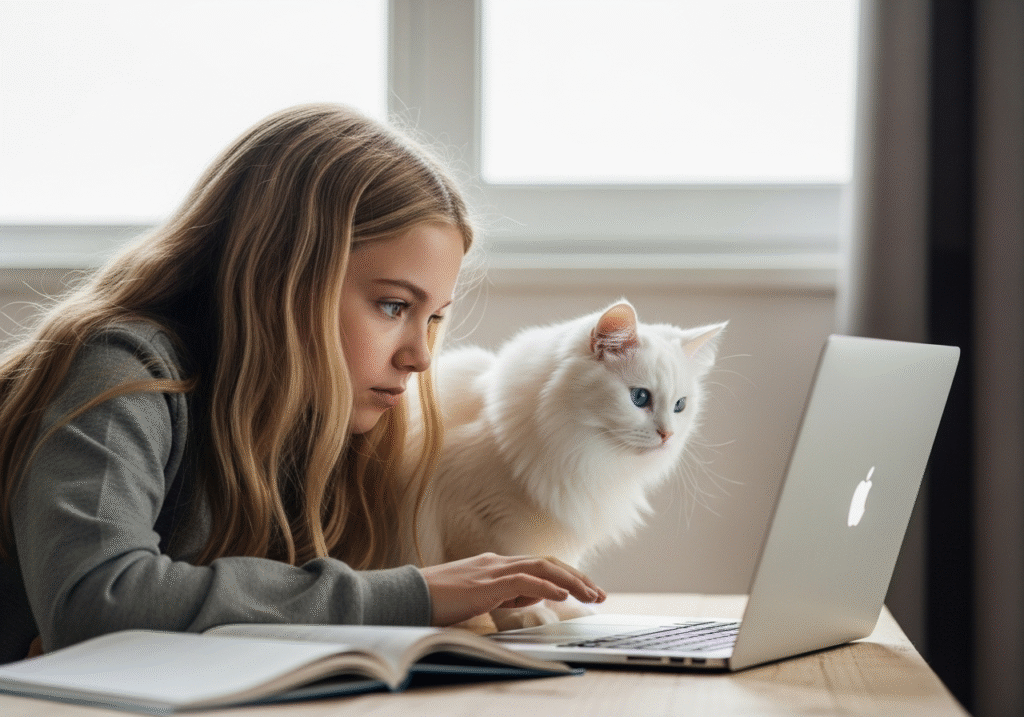
ConoHa WINGは、国内トップクラスの速度と「WordPressかんたんセットアップ」機能により、WordPressブログを始める初心者にとって最もおすすめできるレンタルサーバーの一つです。
ConoHa WINGの料金プラン:ベーシック、スタンダード、プレミアムの違いと選び方(2025年7月最新版)
ConoHa WINGには、主に「WINGパック」と「通常料金(時間課金)」の2種類の料金タイプがあり、その中に「ベーシック」「スタンダード」「プレミアム」という3つのプランが用意されています。
多くのブログ運営者には、お得な「WINGパック」がおすすめです。
1. 料金タイプ:WINGパック vs 通常料金
| 料金タイプ | 特徴 | おすすめな人 |
| WINGパック | ・長期利用割引が適用され、月額料金がお得になる ・初期費用0円 ・独自ドメインが最大2つ永久無料 ・契約期間は3ヶ月〜36ヶ月で選択 ・ブログやサイトを長期的に運営する前提の方向け | ・WordPressブログを本格的に始める初心者 ・長期的にサイト運営を続ける予定の人 ・ドメイン費用を抑えたい人 ・最も費用対効果が高いプランを求める人 |
| 通常料金 | ・時間単位課金(1ヶ月の最大料金設定あり) ・最低利用期間なし、好きな時に解約可能 ・独自ドメイン無料特典なし ・短期間のテスト利用や、期間限定のイベントサイトなどに向いている ・WINGパックより月額料金が割高になることが多い | ・短期間だけサーバーを使いたい人(例:1ヶ月だけテストしたい) ・急なアクセス増に対応するため、一時的に上位プランを使いたい人(一時的なプラン変更) ・WINGパックの契約期間縛りが気になる人(ただし割高) |
結論として、WordPressブログを始めるほとんどの人は「WINGパック」を選ぶべきです。
2. WINGパックのプラン詳細:ベーシック、スタンダード、プレミアム(2025年7月現在)
WINGパックには、サーバーのスペックに応じて「ベーシック」「スタンダード」「プレミアム」の3つのプランがあります。
| プラン名 | 契約期間 | 割引適用後の月額料金(税込) (36ヶ月契約の場合) | SSD容量 | メモリ | vCPUコア数 | 転送量目安 | 独自ドメイン無料 |
| ベーシック | 36ヶ月 | 941円 | 300GB | 8GB | 6コア | 無制限 | 2つ |
| スタンダード | 36ヶ月 | 2,360円 | 400GB | 12GB | 8コア | 無制限 | 2つ |
| プレミアム | 36ヶ月 | 4,719円 | 500GB | 16GB | 10コア | 無制限 | 2つ |
ベーシック
・個人ブログ、アフィリエイトサイトの立ち上げ
・小規模なコーポレートサイト、ポートフォリオサイト
・ほとんどの個人サイトはこれで十分。迷ったらこれを選ぶべき。
スタンダード
・中規模サイト、アクセスが増えてきたブログ
・WordPressテーマを複数試したい、プラグインを多用したい場合
・少し余裕のある環境で安定運用したい場合
プレミアム
・大規模なWebサイト、多くのトラフィックが予想されるサイト
・ECサイトやコミュニティサイトなど、高い負荷がかかるサイト
・動画や高画質画像を多用するサイト(ただしSSD容量がメインの決め手ではない)
・個人で使うにはオーバースペックな場合が多い
【各プラン共通の重要な特徴】
- 転送量無制限: アクセスが増えても追加料金の心配がない
- データベース無制限: 複数のWordPressサイトを運用できる
- 初期費用無料
- 無料独自SSL: セキュリティ対策が自動で適用
【補足事項】
- 上記の月額料金は、36ヶ月契約の場合の最も割引された料金です。契約期間が短いほど、月額料金は高くなります(前述の「WINGパック」料金表を参照ください)。
- **ConoHa WINGは、プランが上位になるほど「SSD容量」「メモリ」「vCPUコア数」といったリソースが増強されます。**これにより、サイトの同時アクセス数が増えた際や、WordPressの処理速度が求められる状況でのパフォーマンスが向上します。
- **一般的な個人ブログやアフィリエイトサイトであれば、最初のうちは「ベーシック」プランで十分です。**アクセスが大きく増えたり、サイトの重さが気になるようになったりした場合でも、ConoHa WINGは管理画面から簡単に上位プランへ変更することができます。(差額を支払う形になります)
2. ConoHa WINGでWordPressを始める具体的な手順
ConoHa WINGの「WordPressかんたんセットアップ」を利用すれば、最短10分程度でWordPressブログを立ち上げることができます。
ステップ1:ConoHa WINGに申し込む
- ConoHa WING公式サイトへアクセス: ConoHa WING公式サイトにアクセスし、「今すぐお申し込み」または「お申し込み」ボタンをクリックします。
- 新規登録とプラン選択:
- 初めて利用する場合は「初めてご利用の方」を選択し、メールアドレスと任意のパスワードを入力して「次へ」をクリックします。
- 「料金タイプ」で「WINGパック」を選択します。
- 「契約期間」で希望の期間(例: 36ヶ月)を選択します。長期契約ほど月額料金が安くなります。
- 「プラン」は「ベーシック」で問題ありません。
- 「初期ドメイン」と「サーバー名」は自動で設定されるので、そのままでOKです。
- WordPressかんたんセットアップの選択:
- 「WordPressかんたんセットアップ」の項目で「利用する」を選択します。
ステップ2:WordPressかんたんセットアップの設定
「WordPressかんたんセットアップ」の項目で、以下の情報を入力・選択します。
- 新規インストール:
- 「新規インストール」を選択します。(すでにWordPressがある場合は「移行」も選択できますが、今回は新規なので「新規インストール」です。)
- 独自ドメインの選択と入力:
- 「ドメイン名」の入力欄に、あなたのブログのURLとなる希望のドメイン名を入力します。
- 例:
yourblogname.com - 右隣のプルダウンで、
.com、.net、.jpなど、希望のトップレベルドメインを選択します。 - 入力後、自動的にそのドメインが取得可能か確認されます。WINGパックなら、このドメインが永久無料になります。
- サイト名(ブログタイトル)の入力:
- あなたのブログのタイトルを入力します。後から変更可能です。
- 例: 「〇〇のブログ」「〇〇の副業日記」など
- WordPressユーザー名とパスワードの設定:
- WordPressの管理画面にログインするための「ユーザー名」と「パスワード」を設定します。これは非常に重要なので、必ずメモして大切に保管してください。
- データベースのパスワード設定:
- WordPressのデータを保存するデータベースのパスワードを設定します。これもメモしておきましょう。
- WordPressテーマの選択(任意):
- 無料テーマ「Cocoon」や有料テーマ(JIN、AFFINGERなど)を選択できます。最初は無料の「Cocoon」を選んでおけば十分です。後から変更可能です。
ステップ3:お客様情報の入力と支払い
- お客様情報の入力:
- 氏名、住所、電話番号などの個人情報を入力します。
- SMS/電話認証:
- 登録した電話番号にSMSで認証コードが送られてくるので、それを入力して認証を完了させます。
- 支払い方法の入力:
- クレジットカード情報などを入力します。(ConoHaチャージというプリペイド式の支払い方法もありますが、クレジットカードが推奨されます。)
- お申し込み内容の確認と完了:
- 入力内容を最終確認し、「お申し込み」ボタンをクリックして完了です。
WordPressインストール後の確認と最初の作業
お申し込み完了後、数分〜数十分でWordPressのインストールと設定が自動的に完了します。
- WordPress管理画面へのログイン:
- ConoHa WINGの管理画面から、または直接「
あなたのドメイン名/wp-admin」にアクセスし、設定したユーザー名とパスワードでログインします。
- ConoHa WINGの管理画面から、または直接「
- SSL化の確認:
- ConoHa WINGの「WordPressかんたんセットアップ」では、**無料独自SSLも自動設定されます。**URLが
httpからhttpsになっていることを確認してください。もし表示されない場合は、ConoHa WING管理画面の「サイト管理」→「サイト設定」から「SSL有効化」のボタンを押してみてください。
- ConoHa WINGの「WordPressかんたんセットアップ」では、**無料独自SSLも自動設定されます。**URLが
- パーマリンク設定:
- WordPress管理画面の「設定」→「パーマリンク」で、「投稿名」を選択して保存することをおすすめします。これにより、記事のURLが分かりやすく、SEOにも有利になります。
- 最初の記事を投稿:
- 「投稿」→「新規追加」から、初めてのブログ記事を書いてみましょう。
ConoHa WINGの「WordPressかんたんセットアップ」は、初心者の方がつまずきやすいサーバー契約、ドメイン取得、WordPressインストール、SSL化までを非常にスムーズに自動で行ってくれるため、ストレスなくブログを開始できます。
ぜひこの機会にWordPressブログを始めて、あなたの情報発信や収益化の可能性を広げてみてください!


